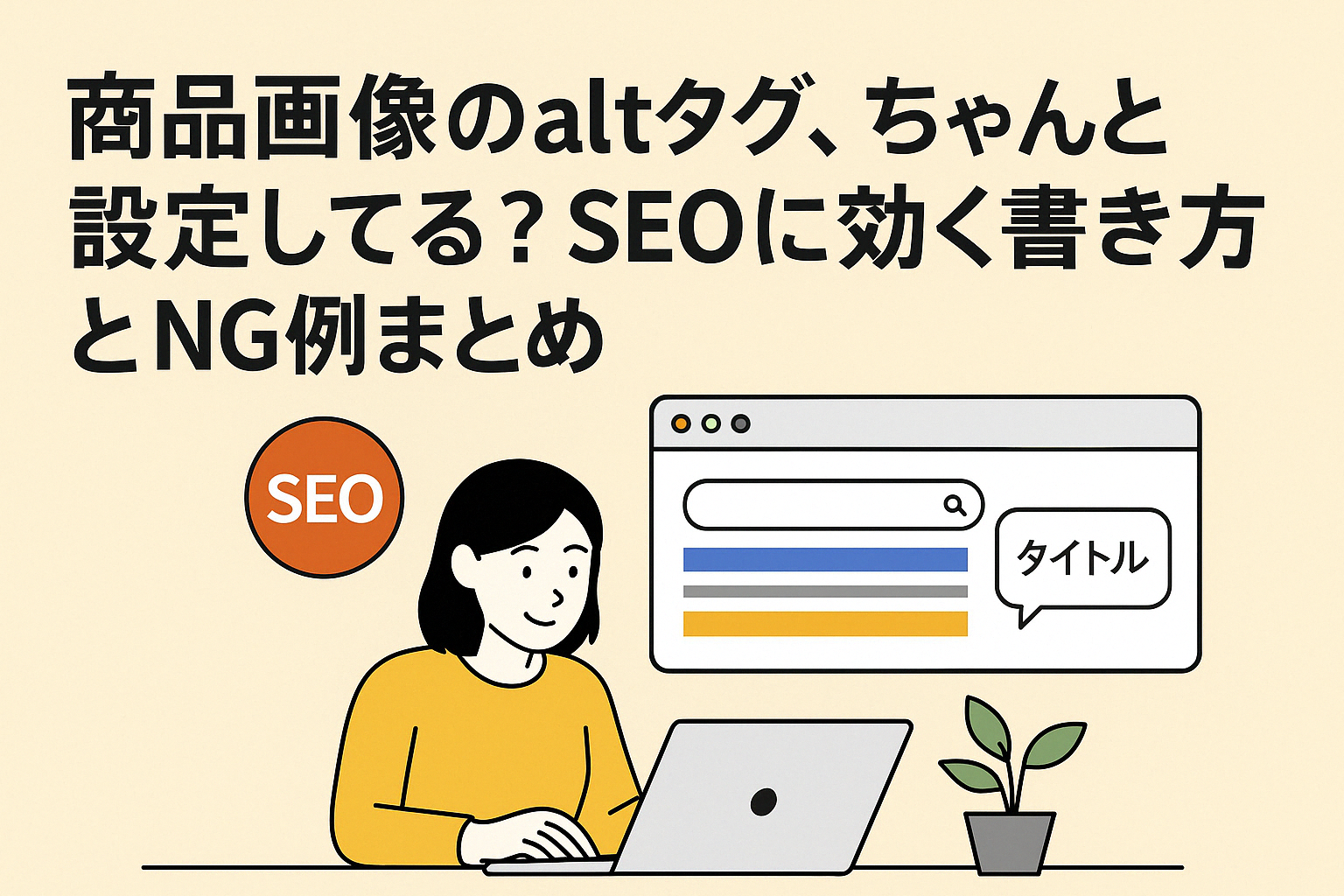
「altタグって何?」「画像に説明なんて必要あるの?」と思っている方、実はそのaltタグ(オルトタグ)、検索結果にもユーザー体験にも関係する大事な要素なんです。
この記事では、SEO初心者の方でも分かるように、altタグの基本と書き方、よくある失敗例までわかりやすく紹介します。Webサイト、ブログ、サービスページなど、あらゆる画像を使うページで活用できる内容です。
altタグってなに?初心者向けにカンタン解説
📘 参考: Google検索の仕組み(Google公式)
altタグとは、「画像の内容をテキストで伝えるための説明文」のこと。
例えば、こんなことありませんか?
- 画像が表示されないときに、画像の代わりにテキストが出てきた
- 視覚障害のある方が、画面読み上げソフトでサイトを見ている
このときに役立つのがaltタグです。
でも、実はそれだけじゃありません。
Googleのロボットは、画像の中身をそのまま理解できません。
だからこそ、altタグがあることで「この画像は白いTシャツだよ」「このグラフは売上推移を示しているよ」とGoogleに伝えられ、画像検索や通常の検索に表示されやすくなるんです。
よくあるNG例と改善例(ビフォーアフター)
以下は、altタグにありがちな失敗例と、検索に強い書き方の改善例です。
NG例のような曖昧な名前やファイル名そのままでは、検索にも使えず、読み上げ機能にも対応できません。
altタグに含めたい情報(例文あり)
📘 参考: Google公式:画像の最適化ガイド / W3Cのalt属性チュートリアル(英語)
altタグは長くしすぎず、検索されそうなキーワードを自然に入れるのがポイントです。
▼ 含めたい要素:
- コンテンツのジャンルや内容(例:Tシャツ、棒グラフ)
- 色・素材(白、リネン、青い背景など)
- 使用意図(商品紹介、調査データ、イベント告知 など)
例文:
- 「レディース 夏用 リネン ワンピース 白 Mサイズ」
- 「2024年5月 東京イベント ポスター画像」
- 「ユーザー数推移を示す折れ線グラフ」
altタグはどこで設定するの?
使っているCMSやツールによって異なりますが、基本的には以下のように設定できます。
🔸 WordPress
- メディアライブラリ → 画像を選択 → 「代替テキスト」欄に記入
🔸 Webflow
- 画像ブロック → 「alt」フィールドに直接入力
🔸 HTMLを使っている場合
<img src="example.jpg" alt="2024年ユーザー数推移グラフ">
ECサイトでのaltタグ設定方法(Shopify/STORES/BASE)
ネットショップを運営している方は、使っているプラットフォームによってaltタグの設定場所が異なります。
🔸 Shopify
- 商品画像をアップロード → 「altテキストを編集」ボタンで追加
🔸 STORES
- 管理画面 → 商品登録 → 画像の「説明」欄にaltタグを入力
🔸 BASE
- 画像アップロード時に「画像説明」欄がある場合はそこに記入(現状は制限あり。noteや外部ブログとの併用が推奨されることも)
RakuSEOAIでaltテキストも自動生成!
「毎回altを書くのは面倒」「何を入れていいかわからない」そんな方には、RakuSEOAIの活用がおすすめです。
RakuSEOAIでは、画像やページの内容を元に、
- タイトルや説明文などをまとめて自動生成できます。
くわしくはこちら:RakuSEOAIとは?
チェックリストとまとめ
✅ altタグが空欄になっていないか?
✅ ファイル名や「image1.jpg」のままになっていないか?
✅ コンテンツの内容や目的が自然に伝わる表現になっているか?
altタグは、小さなテキストでも、検索にとっては大きなヒントになります。Webサイト、ブログ、サービス紹介ページなど、どんなサイトでも使える基本の対策として、今日から少しずつ見直していきましょう!
🔗 あわせて読みたい:
.png)

